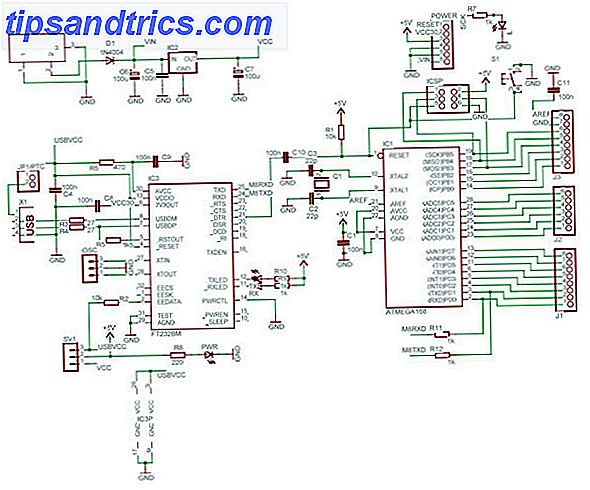Het grote e-redesign van Google is eindelijk hier en het brengt een heleboel krachtige nieuwe Gmail-functies met zich mee 5 Krachtige nieuwe Gmail-functies die u nu meteen wilt gebruiken 5 Krachtige nieuwe Gmail-functies die u nu meteen moet gebruiken Deze nieuwe Gmail-functies van Gmail een nieuw ontwerp helpt u uw e-mail beter, sneller en met minder gedoe te beheren. Meer lezen waardoor de meeste mensen waarschijnlijk meteen willen gebruiken. Maar niet iedereen voelt zich zo. Als je bent overgestapt naar het nieuwe ontwerp en je verloren voelt, kun je net zo gemakkelijk terugschakelen.
Het herontwerp is een slankere, schonere versie van zijn voorganger. Het maakt het ook gemakkelijker om uw agenda en taken daar in Gmail te openen zonder een ander tabblad te openen in een waarschijnlijk al behoorlijk drukke browser.
Als je het niet weet, weet je het nu. ? de nieuwe Gmail? https://t.co/aToXavruhI pic.twitter.com/nEf8zsj3f0
- Gmail (@gmail) 25 april 2018
Dat gezegd hebbende, niet iedereen zal van het nieuwe herontwerp gaan houden. Een deel van het komt simpelweg neer op een afkeer van verandering. Wat de veranderingen ook mogen inhouden, er zal altijd een groep mensen zijn die er begrijpelijkerwijs de voorkeur aan geeft om bij de oudere versie te blijven. Ze weten waar alles is, het werkt voor hen, en ze hebben gewoon geen behoefte aan de nieuwe, flitsende functies. Om nog maar te zwijgen over het feit dat dit de grootste revolutie is die Gmail in jaren heeft gezien.
Weet iemand een manier om de instelling "VET ALLES DINGEN" in de nieuwe Gmail-omgeving uit te schakelen? Echt vermoeiend om te lezen
- rossipedia (@rossipedia) 30 april 2018
Als u een van de mensen bent die op het verkeerde been stond toen Google eerder deze maand het herontwerp aankondigde, zult u blij zijn te weten dat u niet echt bij het herontwerp hoeft te blijven.
Als je het herontwerp van Gmail hebt uitgeprobeerd en je je wilt terugtrekken in het comfort van je klassieke Gmail-interface, is het slechts twee klikken verwijderd:
- Start Gmail in uw browser en klik op de knop Instellingen .
- Klik op Ga terug naar klassieke Gmail .
Dat is het. Je bent terug in de oude interface ... voor nu. Google heeft niet duidelijk gemaakt hoe lang je nog steeds bij de klassieke interface kunt blijven, maar voorlopig kun je de dingen gewoon houden zoals ze zijn.
Afbeelding tegoed: alexey_boldin / Depositphotos